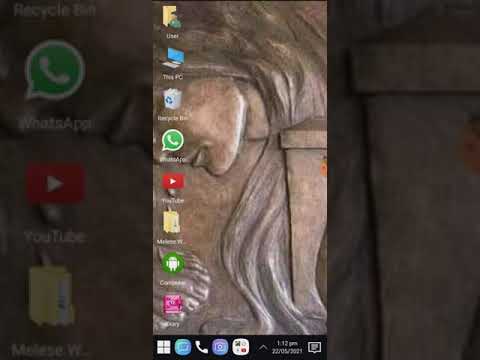በድር ጣቢያ ላይ ሲሰሩ ምስሉ ከአጠቃላይ ዲዛይን ጋር በጥሩ ሁኔታ እንዲገጣጠም ብዙውን ጊዜ የፎቶን ዳራ ግልፅ ማድረግ አስፈላጊ ነው። ይህንን ችግር ለመፍታት የግራፊክስ አርታዒውን አዶቤ ፎቶሾፕን ይጠቀሙ ፡፡

መመሪያዎች
ደረጃ 1
"ፋይል" -> "ክፈት" ን ይምረጡ እና በሚታየው መስኮት ውስጥ የሚያስፈልገውን ፋይል ይግለጹ ፣ ከዚያ "ክፈት" ን ጠቅ ያድርጉ። ከዚያ በኋላ በፕሮግራሙ መስኮቱ በቀኝ በኩል ባለው “ንብርብሮች” ቁልፍ ላይ ጠቅ ያድርጉ ፣ በ “ዳራ” ንብርብር ላይ በቀኝ ጠቅ ያድርጉ ፣ “ከበስተጀርባ …” ን ይምረጡ ፣ የንብርብሩን ስም ይግለጹ እና እሺን ጠቅ ያድርጉ።
ደረጃ 2
ከዚያ ሁለት አማራጮች አሉ ፡፡ የምስሉ ዳራ ተመሳሳይ ከሆነ በመስኮቱ ግራ በኩል ካለው የመሳሪያ አሞሌ አስማት ዋን ይምረጡ ፡፡ ከበስተጀርባው ላይ ጠቅ ያድርጉ ፣ ከዚያ በኋላ ይመረጣል ፡፡ ጠርዞችን ለማለስለስ በላይኛው ፓነል ላይ በሚገኘው የማጣሪያ ጠርዝ ቁልፍን ጠቅ ያድርጉ ፡፡ ለላባ ፣ ፀረ-ተለዋጭ ስም ፣ ወዘተ የሚፈለጉ አማራጮችን ያዘጋጁ ፡፡ ከዚያ በኋላ የ “Delete” ቁልፍን ይጫኑ ወይም “አርትዕ” -> “Clear” ን ይምረጡ ፡፡
ደረጃ 3
ሁለተኛው አማራጭ ውስብስብ ዳራ ላላቸው ፎቶግራፎች ይበልጥ ተስማሚ ነው ፣ በ “አስማት ዋል” እገዛ በግልፅ ሊታወቅ አይችልም ፡፡ የብሩሽ መሣሪያውን ይምረጡ ፡፡ ከዚያ በኋላ ወደ ፈጣን ጭምብል ሁኔታ ይሂዱ ፡፡ ይህንን ለማድረግ በመሳሪያ አሞሌው ታችኛው ክፍል ላይ በሚገኘው አዶ ላይ ጠቅ ያድርጉ ወይም የ Q ቁልፍን ይጫኑ ፡፡
ደረጃ 4
ከበስተጀርባው ላይ ለመሳል ብሩሽ ይጠቀሙ ፡፡ የተጠለሉት ቦታዎች ወደ ሮዝ ይለወጣሉ ፡፡ ከበስተጀርባው እና ከሌሎች የፎቶው አካላት ድንበር ላይ ለመስራት አነስተኛ የብሩሽ መጠን ይጠቀሙ ፣ እና ልኬቱን መጨመርም ይችላሉ።
ደረጃ 5
የጀርባውን ምርጫ ከጨረሱ በኋላ ከ ‹ፈጣን ማስክ› ሁናቴ ይውጡ ፡፡ ይህንን ለማድረግ እንደገና በተጓዳኙ አዶ ላይ ጠቅ ያድርጉ ወይም የ Q ቁልፍን ይጫኑ። ጠርዞቹን ለማለስለስ ከፈለጉ “የአስማት ዎንድ” መሣሪያን ይምረጡ እና “Refine Edge” ቁልፍን ጠቅ ያድርጉ። የሚፈለጉትን እሴቶች ይግለጹ እና እሺን ጠቅ ያድርጉ። ከዚያ የተመረጠውን ጀርባ ያፅዱ።
ደረጃ 6
ፎቶውን ያስቀምጡ ፡፡ "ፋይል" -> "እንደ አስቀምጥ" ን ይምረጡ ፣ ስም ይስጡ እና የምስሎችን ግልፅነት የሚደግፍ.png"